Раздел: Документация
0 ... 2 3 4 5 6 7 8 ... 235 Глава 1 Создание принципиальных электрических схем В любой схеме должны содержаться по крайней мере одна устаревшая Деталь, две дефицитные и три - находящихся на стадии разработки. Третий закон инженерного проектирования Гора 1.1. Общие сведения Для создания электрических принципиальных схем в САПР P-CAD 2002 используется графический редактор P-CAD Schematic. На рис. 1.1 показано окно графического редактора P-CAD Schematic. Интерфейсы графических редакторов системы P-CAD 2002 имеют много общих черт, поэтому, изучив P-CAD Schematic, можно легко перейти к работе с другими редакторами системы. Следует отметить, что интерфейс пользователя P-CAD 2002 во многом интегрирован с операционной системой Windows. Экран графического редактора можно разделить на несколько функциональных зон. В верхней части экрана находится заголовок, отображающий имя программы и текущего файла (с расширением sch). Под заголовком программы располагается меню команд, пункты которого могут быть активизированы либо щелчком мыши по выбранному меню, либо нажатием клавиши <Alt> и буквы, подчеркнутой в названии пункта меню. Многие команды могут быть выполнены с помощью горячих клавиш и пиктограмм. В приложении 3 приведен полный перечень команд графического редактора P-CAD Schematic и соответствующие пиктограммы, обозначающей данную команду, а также горячие клавиши.  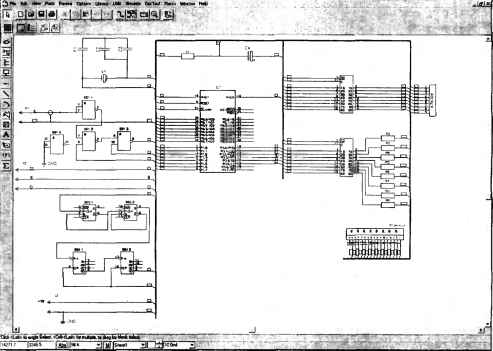 Рис. 1.1. Окно графического редактора P-CAD Schematic Ниже меню команд расположены панели инструментов (Command toolbar). Они предназначены для быстрого выполнения наиболее часто встречающихся команд работы с файлами и включают ряд команд для работы со схемой. В случае если установлена утилита P-CAD Document ToolBox, ниже панели системных команд будет выведена панель команд DocTool (DocTool toolbar). Основную часть экрана занимает рабочее окно (Workspace), в котором собственно и создается принципиальная схема. Слева от рабочего окна вертикально расположена панель инструментов размещения (Placement toolbar). Следует отметить, что здесь приводится описание стандартного расположения панелей по умолчанию. При желании панели можно легко перенести в любое место экрана. Если установлены дополнительные утилиты, то пиктограммы для их запуска можно вывести на настраиваемую панель пользователя (Custom Toolbar), которая обычно располагается справа от рабочего окна. Ниже находится строка подсказки (Prompt Line). В самой нижней части экрана расположена строка состояния (Status Linej. в которой отображается информация о координатах курсора, типе сетки и ее 0 ... 2 3 4 5 6 7 8 ... 235 |












